csgo怎么开帧率显示 CSGO怎么开启FPS显示窗口
csgo怎么开帧率显示,CSGO怎么开启FPS显示窗口 CSGO是一款备受玩家喜爱的射击游戏,在游戏过程中,了解自己的帧率(FPS)是非常重要的,FPS显示窗口可以帮助玩家实时监测游戏画面的流畅度,从而提供更好的游戏体验。如何开启CSGO的FPS显示窗口呢?在本文中我们将为大家详细介绍CSGO开启FPS显示窗口的方法,让你轻松掌握游戏的帧率动态。无论是对于竞技玩家还是对于普通玩家来说,开启FPS显示窗口都是一个非常实用的操作。让我们一起来了解吧!
具体步骤:
1.一、开启控制台
游戏开始界面——“选项”——“游戏设置”
找到“启用开发者控制台(~)”,选择“是”
之后,在游戏中只要按“~”按键(Esc下面)即可开启控制台

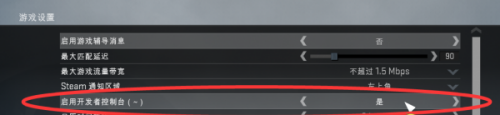
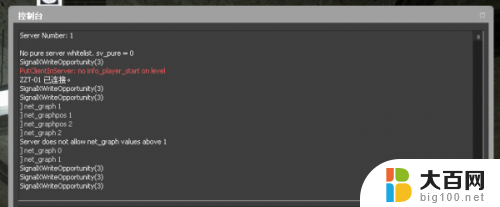
2.二、显示帧数(FPS)及网络参数(PING、LOSS、CHOKE等)
net_graph 1 开启帧数、网络参数显示
net_graph 0 关闭
在控制台输入“net_graph 1”后回车
即可在右下角显示帧数(FPS)及网络参数(PING、LOSS、CHOKE等)
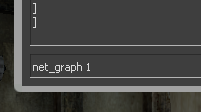

3.三、修改参数显示位置(左、中、右):
net_graphpos 0 参数显示在界面左边
net_graphpos 1 参数显示在界面右边
net_graphpos 2 参数显示在界面中间
使用方法同上,控制台输入即可。下图是net_graphpos 0效果

4.四、修改参数显示位置高度(详细到像素)
net_graphheight 数值,数值越大,位置越高
下图为net_graphheight 500 的效果
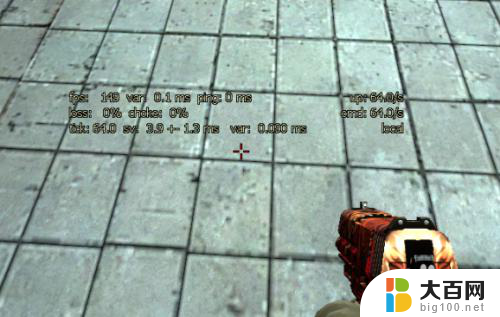
5.五、修改参数显示字体大小
net_graphproportionalfont 0.9 将参数字体变小
net_graphproportionalfont 1 将参数字体变大(默认)
只有两个显示效果,小于1字体小(上图),大于等于1字体大(下图)

以上就是CS:GO如何开启帧率显示的所有内容,如果还有不清楚的用户,可以参考小编的步骤进行操作,希望这些步骤能对大家有所帮助。
csgo怎么开帧率显示 CSGO怎么开启FPS显示窗口相关教程
- csgo怎么fps显示 csgo怎么开启帧率显示
- csgo开启fps显示 csgo如何开启帧率显示
- csgo fps怎么显示 csgo怎么开启游戏中的FPS显示
- csgo怎么看帧率 CSGO怎么看游戏帧率
- 如何查看csgo帧数 CSGO怎么查看游戏的帧率和网络延迟
- 英雄联盟开启fps 怎么在英雄联盟游戏里显示帧率
- csgo怎么看自己的fps CSGO如何查看游戏帧数
- lol怎么开帧数 LOL游戏中怎么开启FPS显示
- 怎样显示lol的fps lol怎么显示帧率和延迟
- 怎么lol显示帧数 LOL怎么设置显示fps和延迟
- 苹果进windows系统 Mac 双系统如何使用 Option 键切换
- win开机不显示桌面 电脑开机后黑屏无法显示桌面解决方法
- windows nginx自动启动 Windows环境下Nginx开机自启动实现方法
- winds自动更新关闭 笔记本电脑关闭自动更新方法
- 怎样把windows更新关闭 笔记本电脑如何关闭自动更新
- windows怎么把软件删干净 如何在笔记本上彻底删除软件
电脑教程推荐